Gjør endelige endringer
- En FTP-app for tilgang til konfigurasjonsfilene til nettstedet ditt. Vi anbefaler FileZilla.
- Et tekstredigeringsprogram for å redigere nettstedets konfigurasjonsfil. Vi anbefaler Notepad++. Ikke rediger filer med et tekstbehandlingsprogram som Microsoft Word.
- Tabellprefikset for databasen din fra trinnet – Importer databasen din.
Dette er det siste trinnet i serien Overfør WordPress-nettstedet mitt manuelt.
Du er nesten ferdig med å flytte WordPress-nettstedet manuelt. Foreta de siste endringene i nettstedets konfigurasjonsfil ved å koble til med en FTP-klient og redigere wp-config.php-filen. Du må oppdatere tabellprefikset i tillegg til å tilordne din nye Siteurl og Hjemmeside. Disse endringene vil la deg koble nettstedet ditt til den nye databasen din.
- Koble til det nye WordPress-nettstedet med en FTP-app. (Trenger du hjelp med å koble til med FTP?)
- I FileZilla, på Eksternt nettsted-siden, høyreklikker du på
wp-config.phpfor å åpne menyen. Deretter velger du Vis/rediger.
- I redigeringsprogrammet finner du
$table_prefixog redigerer det for å gjenspeile korrekt prefiks for databasen du importerte i det tidligere trinnet – Importer databasen din. I eksemplet nedenfor er det opprinnelige tabellprefikset«wp_9666d08kk3_».Merk: Noter database-prefikset. Database-prefikset tilføyes tabellnavnene (for eksempel, hvis du ser følgende databasetabeller: wp_3f_options, wp_3f_ posts, wp_3f_postmeta osv., er databaseprefikset ditt wp_3f_).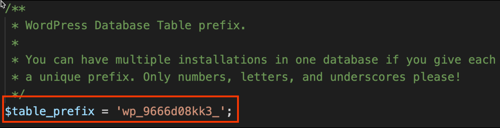 Merk: Managed Hosting for WordPress migrerer til en oppdatert plattform. For nettsteder som driftes på denne nye plattformen, er table_prefix i en konfigurasjonsfil som er atskilt fra standard wp-config.php. Du kan definere dine egendefinerte table_prefix i wp-config.php under DEFINISJONER AV EGENDEFINERTE VARIABLER ved å redigere linjen med din egendefinerte table_prefix og fjerne kommentarene til linjen før du lagrer (trinn 5).
Merk: Managed Hosting for WordPress migrerer til en oppdatert plattform. For nettsteder som driftes på denne nye plattformen, er table_prefix i en konfigurasjonsfil som er atskilt fra standard wp-config.php. Du kan definere dine egendefinerte table_prefix i wp-config.php under DEFINISJONER AV EGENDEFINERTE VARIABLER ved å redigere linjen med din egendefinerte table_prefix og fjerne kommentarene til linjen før du lagrer (trinn 5).


- Rediger Siteurl og Hjemmeside slik at de matcher domenet som er tilknyttet ditt nye WordPress-nettsted. I dette eksempelet har vi det midlertidige domenet som ble tilordnet da kontoen ble konfigurert: 'pxk.0e5.myftpupload.com'. Bruk domenet som er spesifikt for din kontosituasjon.
- Siteurl: define( 'WP_SITEURL', 'http://coolexample.com');
- Hjemmeside: definer( 'WP_HOME', 'http://coolexample.com');
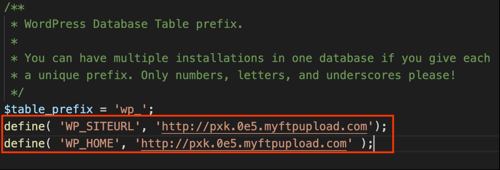
Merk: Å definere Siteurl og Hjemmeside i din
wp-config.phper midlertidig til du er klar til å peke domenet ditt mot denne nye hostingkontoen. - Lagre endringene i redigeringsprogrammet. FileZilla vil oppdage og anerkjenne at en endring er blitt foretatt, og tilby å laste opp filene til det nye nettstedet. I FileZilla velger du Ja.
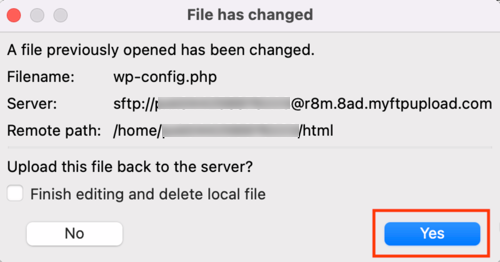
Gratulerer! Du er ferdig med å flytte WordPress-nettstedet manuelt. Ta en titt på de følgende tilknyttede trinnene for å få domenet ditt til å peke på WordPress-nettstedet.
Relaterte trinn
- For WordPress- eller Managed Hosting for WordPress-planer finner og velger du Endre domene-koblingen i admin-instrumentbordet, så tar vi oss av resten for deg.

- Hvis domenet ditt er registrert i en annen GoDaddy-konto, må du finne IP-adressen din, og deretter endre A-posten din.